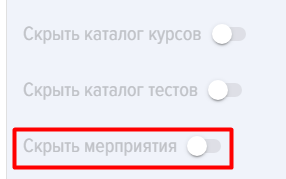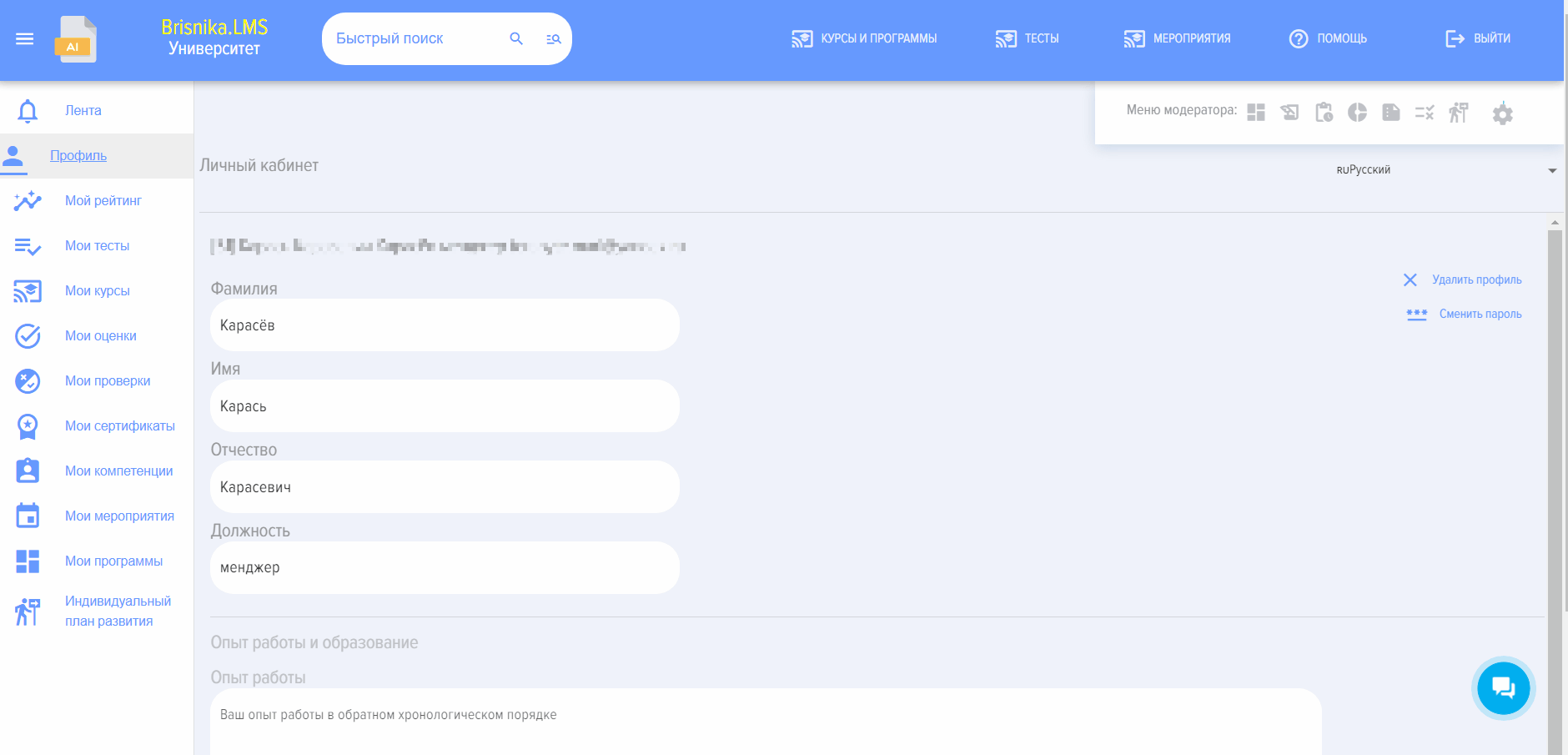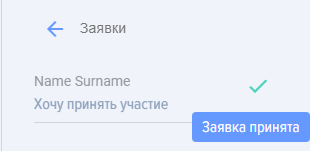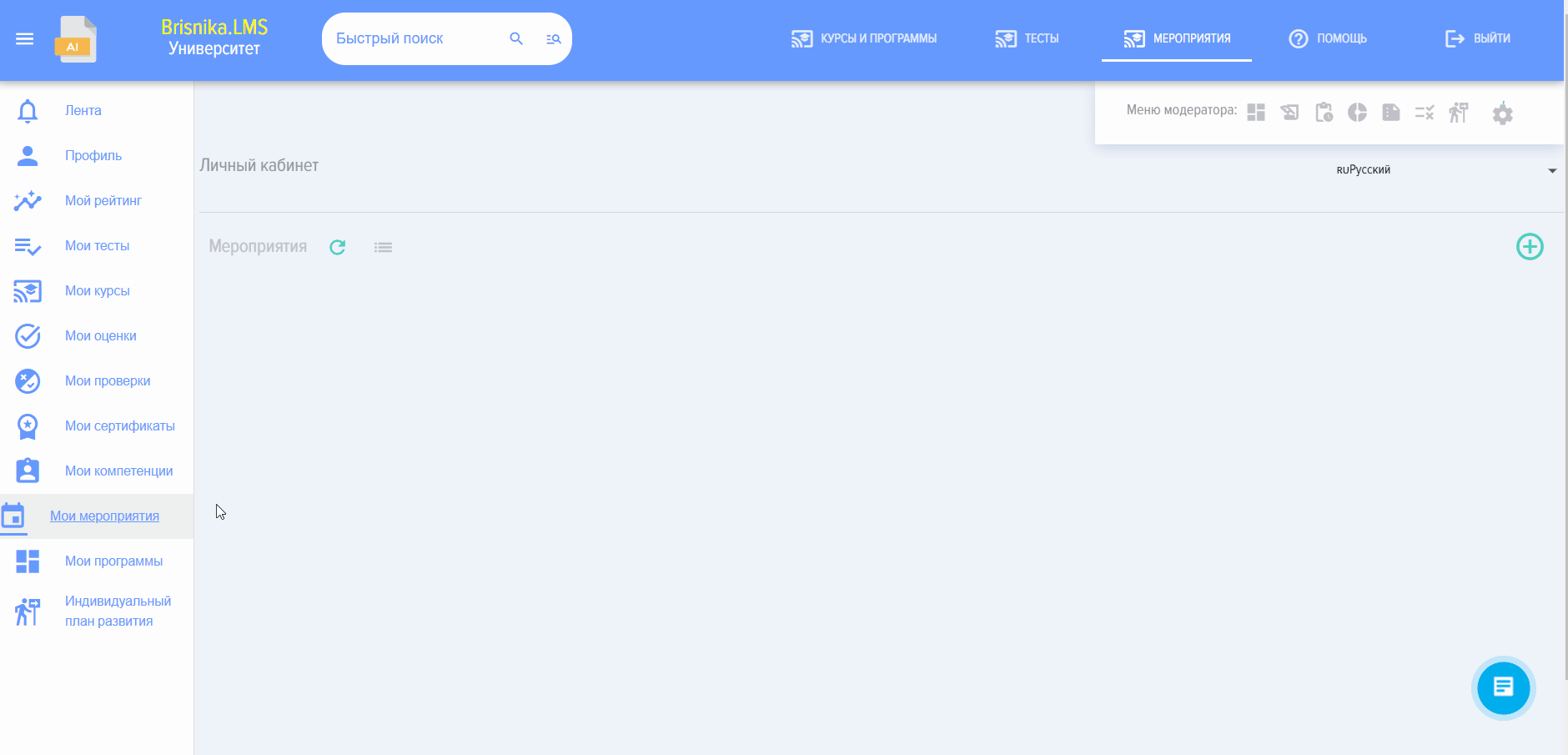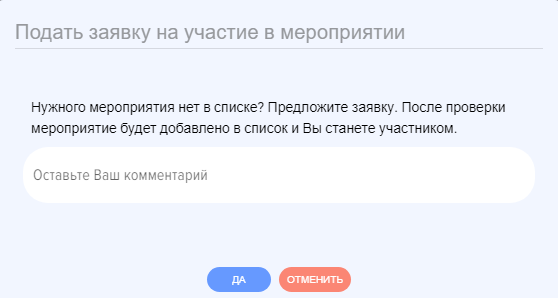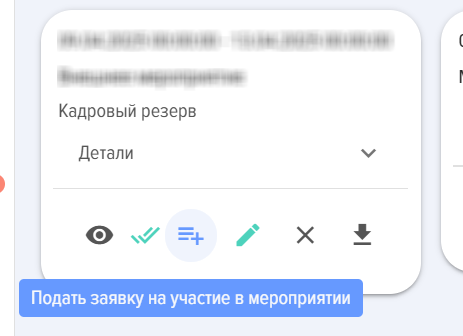イベント
導入
1. 「イベント」モジュールは、教育イベントの計画、組織化、および記録を目的としています。例:カンファレンスへの参加、対面トレーニング、メンターとの面会など。
2. モジュールの主な機能:
- イベントの作成、参加者への招待状の送信。
- 参加申し込みの収集、参加確認、参加人数の管理。
- イベント結果に基づくフィードバックフォームの収集。
3. アプリケーション設定(設定 - その他)でカタログを非表示にすることができます。ただし、アプリケーションモデレーターには引き続きアクセス可能です。
4. イベントはプログラムに追加することができます。この場合、イベントはプログラム内に配置されます。
イベントの作成
1. イベントの作成には2つの方法があります:
- モデレーター。
- ユーザーによる申請を通じて。モデレーターによる申請確認後、イベントが作成されます。
2. モデレーターとして。イベントを作成するには、「追加」ボタンをクリックしてください。イベント作成カードが開きます。
カード作成イベント、以下のフィールドと要素を含む:
- イベント名入力フィールド
- イベントの開始と完了
- タイプ(内部、外部)およびイベントの種類。開発イベント(DE)の完全なリストが提供されています。ディレクトリに不足がある場合は、お知らせください。追加いたします。
- イベントの説明。
- イベント主催者。
- イベント責任者。
- 参加者。参加者リストはモデレーターによって形成されます。リストには、自己申請を行い、モデレーターによって承認された従業員も含まれます。「参加者数」フィールドでは、参加者の制限を設定できます。制限を超えた場合、申請を行う従業員には「参加者制限を超えています」という通知が表示されます。
- イベントと活動の色設定。
- 招待状と招待テキストを送信する。
- デフォルトでアクティブ。イベント用に設定されたフィードバックフォーム(FF)が表示されます。
右側には、提出された申請を承認するためのセクションがあります。従業員がイベント参加のために提出するすべての申請は、このセクションに表示されます。
3. ユーザーによって。個人アカウントから新しいイベントのリクエストを作成できます。要素を通じて。

それをクリックすると、イベント作成のシンプルな申請フォームが開きます。
申請はモデレーターに送信され、承認後、イベントは一般イベントカタログに表示されます。
イベントへの参加、個人アカウント内のイベント、カレンダー内のイベント
1. イベントに参加するには、従業員がイベントカタログからイベントを選択し、「申請」要素をクリックして申請を提出します。
2. モデレーターによる確認後(モデレーターは編集モードで、右側に申請者のリストが表示されます)、従業員は参加者リストに追加されます。
3. モデレーターによる確認後、イベントは従業員の個人アカウントとカレンダー(Bitrix24の場合)に表示されます。
イベントレポート
1. イベントへの参加結果に基づき、レポート「外部対面イベント」を「レポート」セクションで作成できます。
2. イベントにフィードバックフォーム(FF)が追加された場合、フィードバックフォーム(FF)に関するレポートを作成できます。
ステータス
イベントには以下のステータスがあります:
- 公開済み。
- 未公開。
よくある質問
質問:イベントのすべての参加者にイベントをカレンダーに追加できますか?
回答
一部のシステム(例:Bitrix24)では、イベントが自動的にカレンダーに追加されます。
なお、モデレーターは、イベント作成時に選択されるカレンダーに変更を加える権限を持っている必要があります。そのような権限がない場合、イベントは該当カレンダーに追加されません。
質問:システムでイベントを作成する方法は?
回答
イベントの作成には2つの方法があります:
- モデレーター:モデレーターは、特別なカードを通じて直接イベントを作成できます。タイトル、開始日と終了日、タイプ、種類、説明、主催者、責任者、参加者リスト、参加者制限、色設定などのフィールドを入力し、招待状を送信し、フィードバックフォーム(FF)を添付することができます。
- ユーザーによる申請経由:従業員は個人アカウントから新しいイベント作成の申請を提出できます。モデレーターによる申請確認後、イベントが作成され、一般カタログに表示されます。
質問:モデレーターがイベントを作成する際に利用できる主な機能は何ですか?
回答
モデレーターはイベント作成時に以下を指定します:
- イベント名、開始日、終了日。
- タイプ(内部、外部)と完全なリストからのイベントの種類。
- 説明、イベント主催者および責任者。
- 参加者リスト、参加者数の制限を設定。制限を超えた場合、システムが従業員に通知します。
- イベントの色設定と招待テキスト。
- デフォルトでフィードバックフォーム(FF)の表示機能がアクティブです。
- カードの右側には、従業員から提出された申請を承認するためのセクションがあります。
質問:従業員はどのようにしてイベントに参加できますか?
回答
<p>従業員は、カタログから興味のあるイベントを選択し、対応する要素をクリックして申請を送信します。モデレーターが申請を確認すると(モデレーターには申請者のリストが表示されます)、従業員は参加者リストに追加され、イベントが個人アカウントとカレンダー(Bitrix24用)に表示されます。</p>
質問:イベントに関してどのようなレポートを生成できますか?
回答
イベントへの参加結果に基づき、「レポート」セクションで「イベント:外部、対面」レポートを生成できます。イベントにフィードバックフォーム(FF)が追加されている場合、これらのフォームに基づくレポートも作成可能です。
<p>質問:イベントにはどのようなステータスがありますか?</p>
回答
イベントは以下のステータスを持つことができます:
- 公開
- 「未公開」
質問:すべての参加者にイベントをカレンダーに追加することは可能ですか?
回答
はい、一部のシステム、例えばBitrix 24では、イベントは自動的に参加者のカレンダーに追加されます。イベント作成時にモデレーターが選択したカレンダーに変更を加えるための必要な権利を持っていることが重要です。そうでない場合、イベントは追加されません。
質問:イベントのカタログはどこで非表示にできますか?
回答
アプリの設定(「設定 - その他」セクション)でイベントカタログを非表示にすることができます。ただし、アプリのモデレーターには引き続き利用可能です。